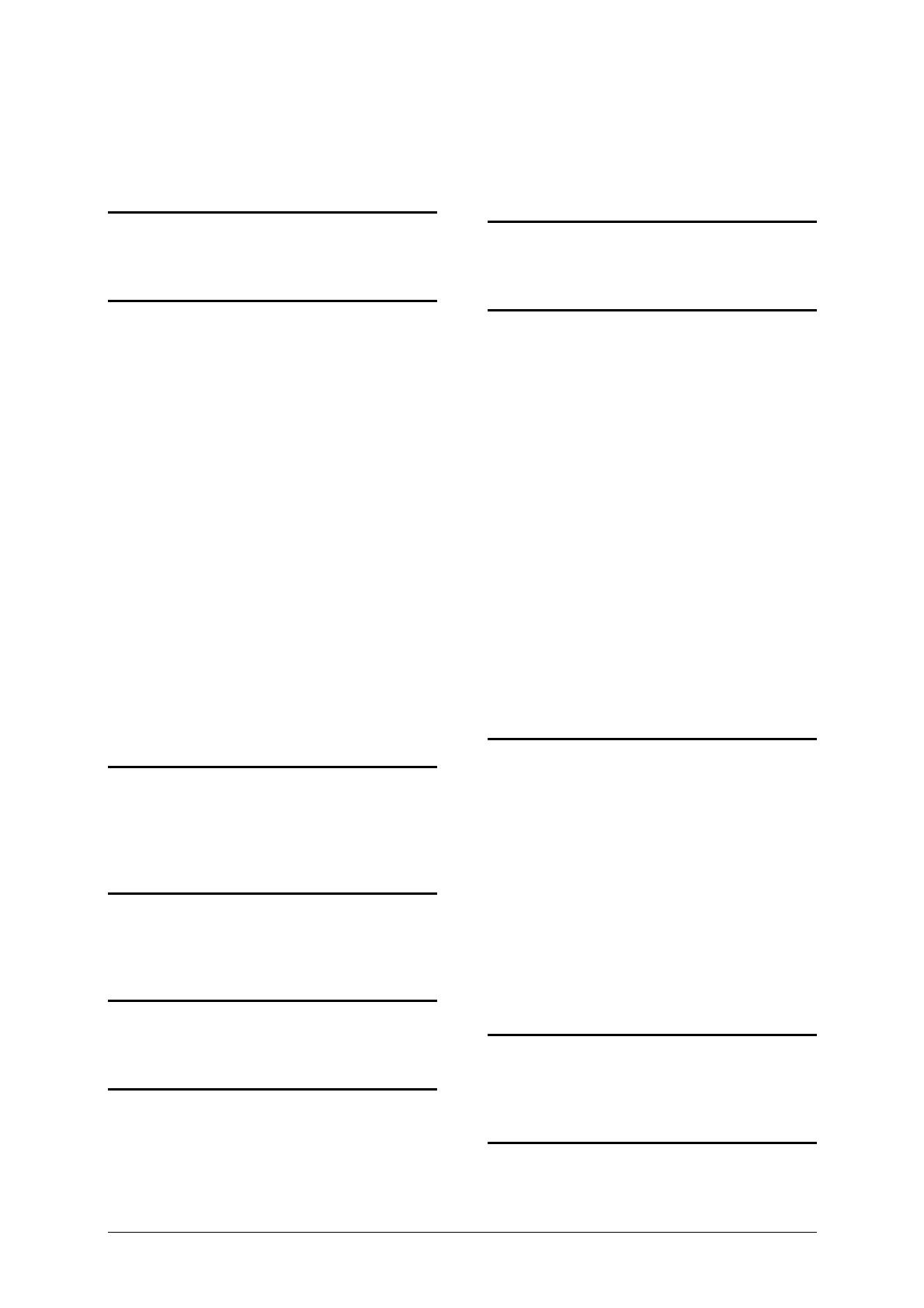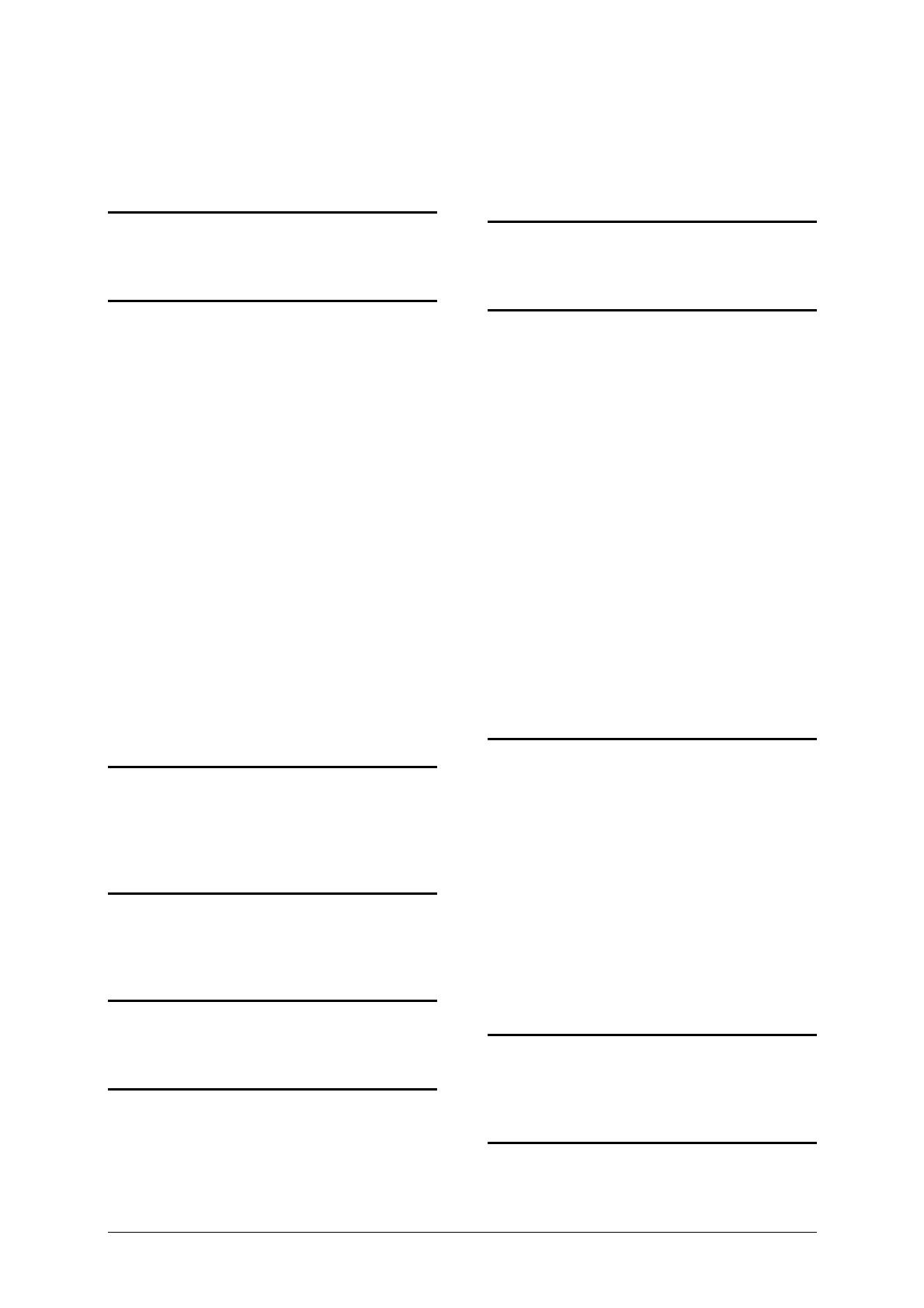
Gebruikershandboek Sony Personal Navigation System
Trefwoordenregister - 93 -
Trefwoordenregister
A
Automodus..................................... 85
B
Batterij
Batterijstatus............................... 17
Bestemming
Herbenoemen .............................. 46
Opslaan ...................................... 45
Rijden naar.................................. 59
Wissen........................................ 47
Bestemming invoeren
Adres.......................................... 29
Bijzondere bestemming................. 31
Favorieten................................... 42
Laatste bestemmingen .................. 43
Thuisadres................................... 44
Uit kaart ..................................... 38
Bewegwijzering............................... 84
Bijzondere bestemming.................... 31
Actuele omgeving......................... 31
Andere plaats............................... 33
Landelijk ..................................... 36
Blokkade........................................ 74
Opheffen..................................... 76
D
Deeltraject
Blokkeren.................................... 74
Demomodus................................... 88
E
Energie.......................................... 17
Etappen......................................... 87
F
Favorieten...................................... 42
G
GMT.............................................. 18
GPS
GPS-symbool............................... 17
GPS Infobox................................... 83
H
HDOP ............................................ 18
I
Inleiding ........................................ 89
Instellingen .................................... 82
Automodus .................................. 85
Bewegwijzering ............................ 84
Demomodus ................................ 88
Kaart selecteren ........................... 83
Kaartinformatie ............................ 83
Lichtsensor.................................. 84
Radio-muting............................... 88
Rijprofiel ..................................... 86
Route-informatie .......................... 83
Routeopties ................................. 86
Routeplanning.............................. 87
Snelheidsprofiel............................ 86
Taal............................................ 88
Thuisadres................................... 88
Touchscreen ................................ 85
Volume ....................................... 82
Weergave.................................... 84
K
Kaart
Aanzicht Bestemming zoeken ......... 65
Aanzicht Standaard....................... 64
Bedienen..................................... 63
In rijrichting................................. 66
Knoppen.................................64, 66
Naar noorden............................... 66
Selecteren ..............................62, 83
Vastzetten................................... 66
Vergroten.................................... 67
Verkleinen ................................... 67
Kaartinformatie............................... 83
L
Laatste bestemmingen..................... 43
Lichtsensor..................................... 84
M
Maateenheden ................................ 87